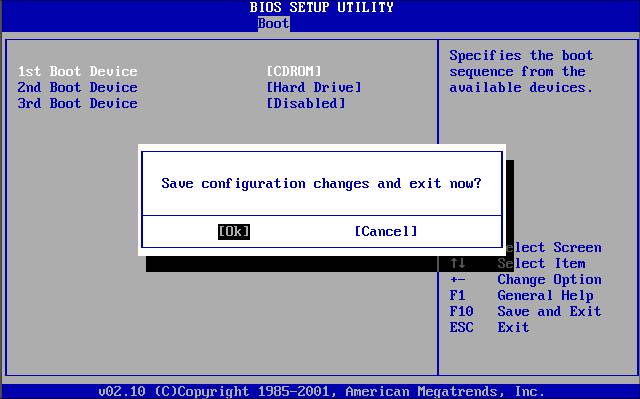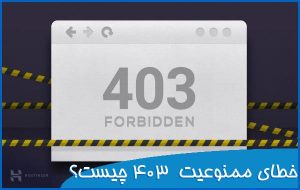چطور اولویت دستگاه بوت شونده را تغییر دهیم

- برای اطلاع از چگونگی دستیابی به BIOS ، لطفاً به دفترچه راهنمای مادربرد یا سازنده رایانه خود مراجعه کنید.
- بایوس سیستم را معمولاً می توان با فشار دادن کلیدهای F1 ، F2 ، F8 ، F10 یا DEL هنگام روشن شدن کامپیوتر از طریق بوت وارد کرد. قبل از خروج حتماً تنظیمات را ذخیره کنید
- اگر مطمئن نیستید یا نمی خواهید وارد BIOS شوید ، فقط با قرار دادن DVD-ROM / CD-ROM در درایو رایانه را تست کنید و رایانه خود را دوباره راه اندازی کنید. این روش پیشنهادی برای نصب ویندوز است.
- مثال ورودی BIOS برای فشار دادن کلید “DEL” یا “DELETE” است. با شروع بوت شدن رایانه ، روی این کلید ضربه بزنید. اگر این کار نمی کند ، کلیدهای زیر را با این ترتیب امتحان کنید (با توجه به محبوبیت استفاده) – F2 ، F1 ، F10 ، F8 در ایسوس خیلی موارد esc.
ابتدا باید BIOS سیستم را وارد کنید.
مثال ورودی BIOS برای فشار دادن کلید “DEL” یا “DELETE” است. با شروع بوت شدن رایانه ، روی این کلید ضربه بزنید. اگر این کار نمی کند ، کلیدهای زیر را با این ترتیب امتحان کنید (با توجه به محبوبیت استفاده) – F2 ، F1 ، F10 ، F8. صفحه راهنمای اولیه را برای یافتن نکات روی کلید صحیح فشار فشار دهید.

هنگامی که در BIOS به جستجوی “BOOT” یا “BOOT PRIORITY” می پردازیم ، مثال ما آن را در قسمت پایین نشان می دهد ، اما برخی از BIOS ممکن است در Advanced یا بخش دیگری واقع شده باشد. ماوس غیرفعال است ، برای مانور دادن در اطراف BIOS از کلیدهای جهت دار استفاده کنید. در رایانه های مختلف بستگی به نوع سازنده ممکن است محیط کاربری تنظیمات بوت فرق کند اما محیط بوت زیر در بسیاری از رایانه ها کاربرد دارد.
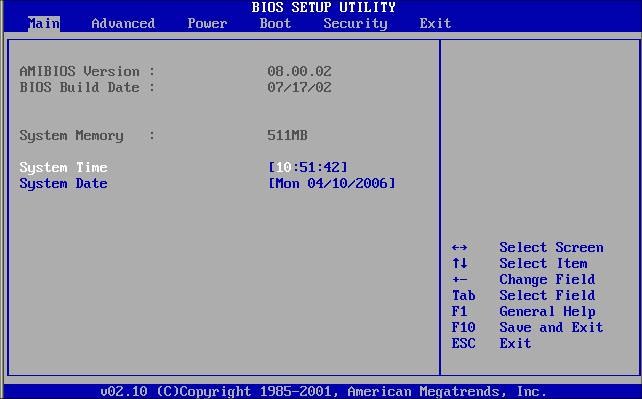
اکنون “اولویت دستگاه BOOT DEVICE” را انتخاب کنید. همانطور که قبل از “اولویت دستگاه BOOT DEVICE” شما ذکر شد ، من در مکان دیگری قرار دارم ، نگران نباشید ، نگاهی به آن بیندازید.
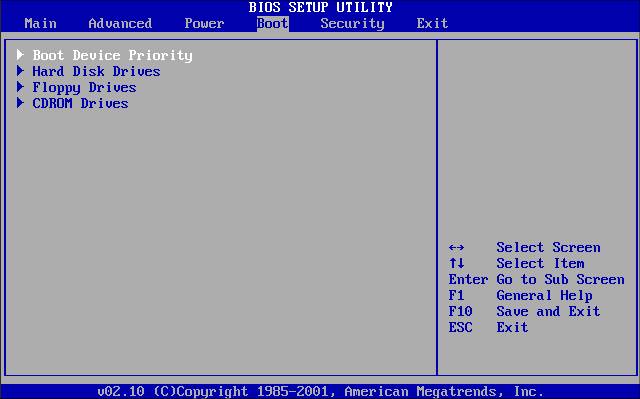
پس از ورود به بخش “BOOT DEVICE PRIORITY” ، مشاهده خواهید کرد که اولین دستگاه بوت تنظیم شده است “FLOPPY DRIVE” برای انتخاب این مورد از کلیدهای جهت دار استفاده کرده و “ENTER” را فشار دهید
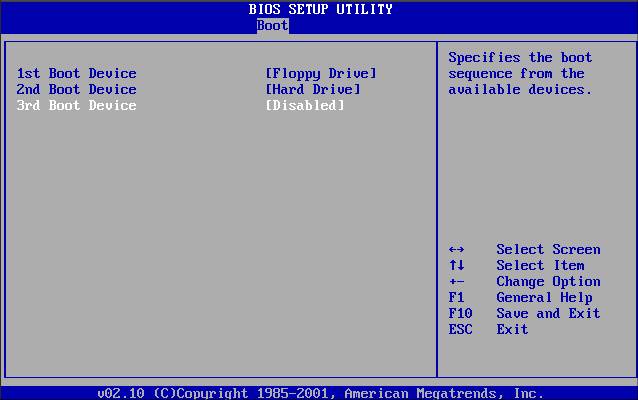
اکنون شما یک گزینه برای استفاده در درایوها دارید ، “CDROM” را انتخاب کنید و “ENTER” را فشار دهید
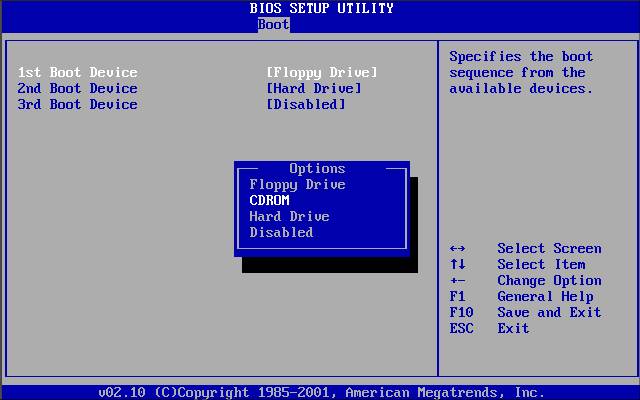
CDROM اکنون اولین دستگاه راه اندازی شما است ، اکنون باید تنظیمات را ذخیره کرده و از سیستم خارج شوید ، در اکثر رایانه ها “F10” را روی صفحه کلید فشار می دهید ، اگر تا زمانی که منویی را مشاهده نکنید که “ذخیره و خروج” را ببینید ، “Escape” را فشار ندهید. به هر حال با فشار دادن “ENTER” در “تأیید” خروج را تأیید کنید. در صورت انجام این کار ، برخی از رایانه ها برای تأیید شما را مجبور به قرار دادن “Y” می کنند و “ENTER” را فشار دهید.